Come convertire Word in un’immagine TIFF multipagina
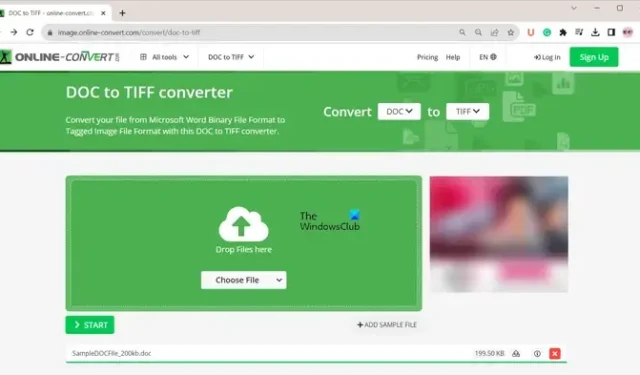
Un TIFF può essere composto da più pagine?
Sì, un file TIFF può avere pagine singole o multiple. Un Multi-TIFF contiene più pagine salvate in un unico file. Fondamentalmente memorizzava le pagine dei documenti scansionati in un unico file. È possibile visualizzare tali file utilizzando l’app Foto di Windows o visualizzatori di immagini TIFF multipagina dedicati .
Come convertire Word in un’immagine TIFF multipagina
Ecco i metodi per convertire i tuoi documenti Word in immagini TIFF multipagina su un PC Windows:
- Converti Word in TIFF multipagina utilizzando uno strumento online.
- Scarica e installa un’applicazione desktop gratuita per convertire Word in TIFF multipagina.
1] Converti Word in TIFF multipagina utilizzando uno strumento online
Utilizzare uno strumento online per eseguire attività di conversione è un metodo semplice e conveniente. Puoi utilizzare uno strumento online gratuito per convertire un documento Word in un file TIFF multipagina. Ecco gli strumenti online gratuiti che puoi utilizzare:
- online-convert.com
- onlineconvertfree.com
- Zamzar.com
A] online-convert.com
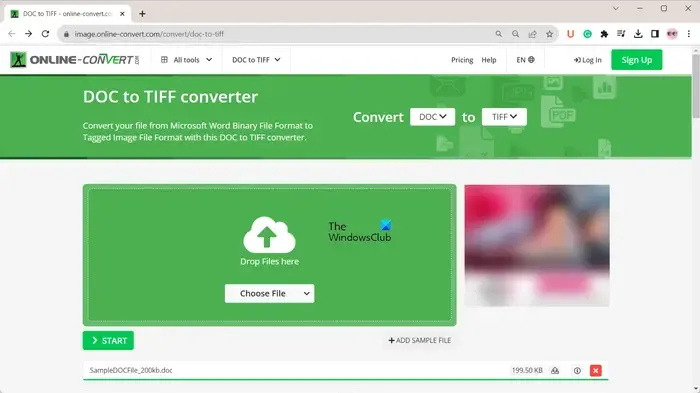
Puoi utilizzare questo sito Web gratuito chiamato online-convert.com per convertire un documento Word in un file TIFF multipagina. Fornisce uno strumento di conversione dedicato per farlo. Puoi anche impostare varie configurazioni dell’immagine di output prima di iniziare la conversione. Queste configurazioni includono dimensione dell’immagine, filtro colore, DPI, pixel di ritaglio, soglia del bianco e nero e profondità di bit.
Per usarlo, apri questo convertitore da Word a TIFF multipagina nel tuo browser web e carica il documento Word di origine. Puoi caricare documenti dal tuo computer, Google Drive, Dropbox o URL. Ti consente anche di aggiungere più documenti per la conversione alla volta.
Una volta caricati i file Word di origine, configura le impostazioni di output e fai clic sul pulsante START per avviare il processo di conversione. Al termine, è possibile scaricare l’immagine TIFF multipagina di output sul computer.
Vedi: Come dividere TIFF multipagina su PC Windows ?
B] onlineconvertfree.com
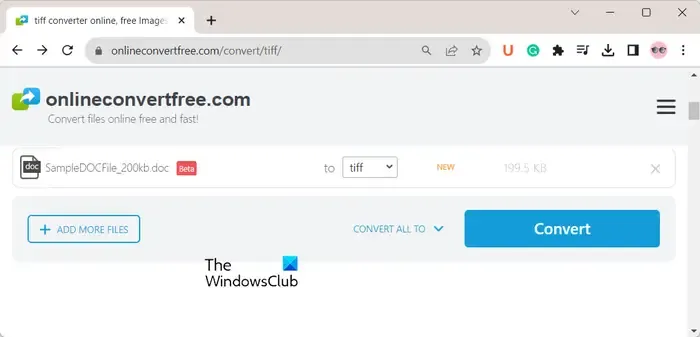
Un altro strumento online che ti consente di convertire un file Word come DOC o DOCX in un’immagine TIFF multipagina è onlineconvertfree.com/convert/tiff/ . Puoi caricare il documento Word di origine sul suo sito Web, vedere il formato di output in TIFF e quindi fare clic sul pulsante Converti per avviare la conversione. Una volta terminata la conversione, puoi salvare l’immagine risultante sul tuo computer.
C] Zamzar.com

Zamzar.com è un sito Web popolare che ti consente di eseguire la conversione dei file gratuitamente. Usandolo, puoi caricare i tuoi file Word da un PC, URL, Google Drive, Box, Dropbox o OneDrive, impostare il formato di output su TIFF e premere il pulsante Converti ora per convertire i file. Una volta terminato, puoi scaricare le immagini TIFF risultanti sul tuo computer.
2] Scarica e installa un’applicazione desktop gratuita per convertire Word in TIFF multipagina
Se preferisci convertire offline Word in TIFF multipagina, puoi utilizzare un’applicazione desktop gratuita come:
- Convertitore di documenti Soft4Boost
- Convertitore di documenti AVS
A] Convertitore di documenti Soft4Boost
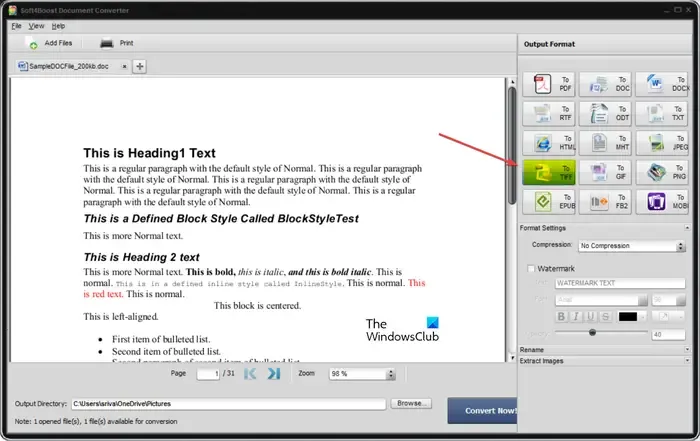
Soft4Boost Document Converter è un ottimo convertitore di documenti gratuito che ti consente anche di convertire file Word in immagini TIFF multipagina. Può anche essere utilizzato per convertire in batch più file DOC e DOCX in immagini TIFF multipagina.
- Scarica l’applicazione Soft4Boost Document Converter dal suo sito Web e installala sul tuo computer. Quindi, apri l’app.
- Ora premi il pulsante Aggiungi file per selezionare i file Word di origine. Puoi importare più di un documento per convertirli tutti in TIFF multipagina contemporaneamente.
- Mentre importi i documenti, li aprirà nel suo visualizzatore integrato. Quindi, puoi controllare il contenuto dei file Word al suo interno.
- Successivamente, fai clic sul formato In TIFF dal pannello Formato di output disponibile nel riquadro di destra.
- Successivamente, puoi impostare le Impostazioni formato , comprese le opzioni di compressione e filigrana .
Al termine, inserisci la posizione della cartella di output in cui desideri salvare le immagini risultanti e premi il pulsante Converti ora! pulsante per avviare il processo di conversione.
Se vuoi, puoi anche usarlo per estrarre immagini dai documenti sorgente.
Vedi: Come unire più immagini in un PDF in Windows ?
B] Convertitore di documenti AVS

AVS Document Converter è un altro software gratuito di conversione da Word a TIFF multipagina per Windows. Come suggerisce il nome, è un convertitore di documenti gratuito che ti consente di convertire più formati di documenti da un formato all’altro. Puoi anche usarlo per convertire Word in immagini incluso TIFF.
Supporta anche la conversione batch. Pertanto, puoi convertire più documenti Word in immagini TIFF multipagina alla volta e risparmiare tempo e fatica. Inoltre, viene fornito con una pratica funzione Unisci che consente di combinare più documenti in un’unica immagine TIFF multipagina.
- Scarica e installa AVS Document Converter sul tuo PC e avvia l’applicazione.
- Ora fai clic sul pulsante Aggiungi file per importare uno o più file Word. Sarai in grado di visualizzare il contenuto dei file di input.
- Successivamente, dal riquadro di sinistra, fare clic sul pulsante All’immagine e selezionare TIFF come Tipo di file.
- Successivamente, applica le impostazioni di formato come compressione e filigrana, opzioni di ridenominazione, ecc. Se desideri combinare tutti i documenti in un’unica immagine TIFF di output, espandi l’opzione Unisci e seleziona il pulsante Unisci documenti aperti .
- Una volta terminato, imposta la directory di output secondo le tue esigenze e premi Converti ora! pulsante per avviare il processo di conversione.
Come posso creare un file TIFF multipagina?
Per creare un file TIFF multipagina, puoi utilizzare uno strumento di conversione dedicato. Ad esempio, se desideri convertire un PDF in un’immagine TIFF multipagina , puoi utilizzare software gratuiti e strumenti online come Pantera PDF, Icecream PDF Converter, ByteScout PDF Multitool, Free PDF to TIFF Converter, pdf2tiff.com, pdfaid.com, eccetera.



Lascia un commento